
Apprenez à utiliser au maximum votre console glitchée avec le dashboard alternatif de la team FSD : Freestyle Dashboard.
Vos dossiers étant maintenant configurés, il est temps de s'attaquer à la configuration générale de Freestyle Dashboard. Rendez-vous donc encore une fois dans la fenêtre de réglages.
1- General Settings
Nous allons commencer par modfier les règlages de la configuration générale. Cliquez donc sur General Settings.
Ces premiers réglages vous offre la possibilité de faire diverses choses comme l'affichage de la météo...
Cet onglet vous permet d'entrer les identifiants de votre compte FSD si vous en avez un.
Vous pouvez ici choisir ou non d'afficher votre avatar dans le menu principal. Cliquez sur Set Default pour promouvoir le profil sur lequel vous êtes connectés par défaut. Pour annuler, cliquez sur clear.
Cet onglet contient les mises à jour disponibles.
Utilisez cet onglet pour configurer la météo.
L'image parle ici d'elle-même...
2- Content Settings
Attaquons-nous maintenant à la partie Content Settings.
Cet onglet permet de sélectionner la localité de votre Marketplace. Choisissez France et validez. Ceci vous permettra d'obtenir vos jaquettes automatiquement.
Pareil pour ici.
Nous avons déjà traité les chemins des différents dossiers à la page précédente.
3- System Settings
En troisième partie, nous allons configurer la partie System Settings.
Cet onglet vous permet de régler la date.
Celui-ci de gérer les différents plugins.
Vous pouvez ici choisir d'activer ou de désactiver le FTP et HTTP de votre console.
Vous pouvez définir une vitesse constante à votre ventilateur. Attention toute fois à ne pas lui octroyer une vitesse trop faible...
4- Xlink Kai Settings
Intéressons-nous maintenant à la configuration du Xlink Kai.
Cochez cette case pour vous connecter via votre ordinateur.
Entrez l'adresse IP du serveur Xlink Kai ici.
Vous pouvez enfin choisir quelles notifications afficher.
La configuration d'FSD est enfin terminée ! Découvrons maintenant la totalité de ses fonctionnalités.
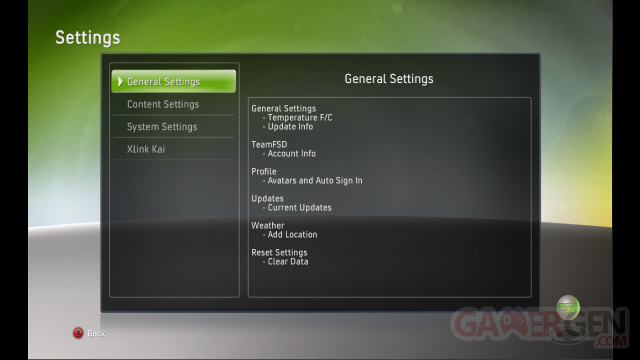
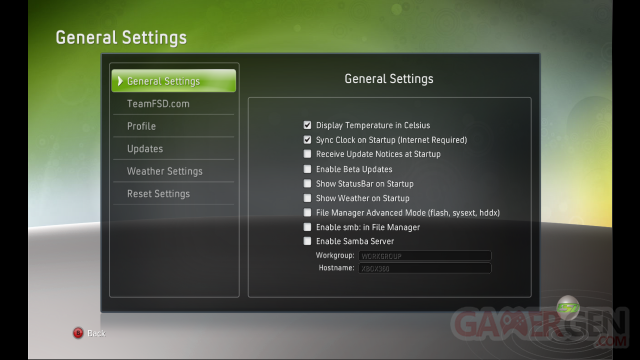
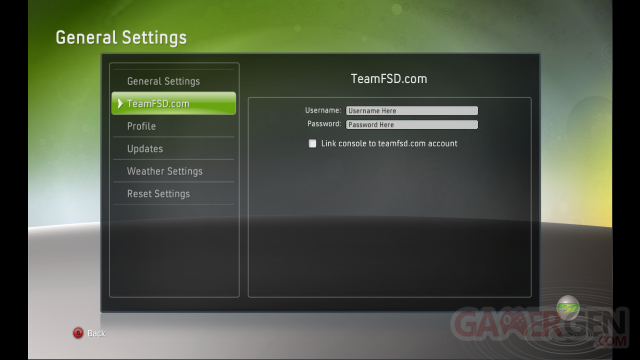
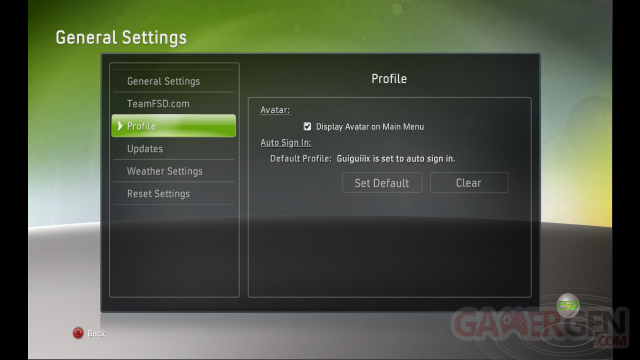
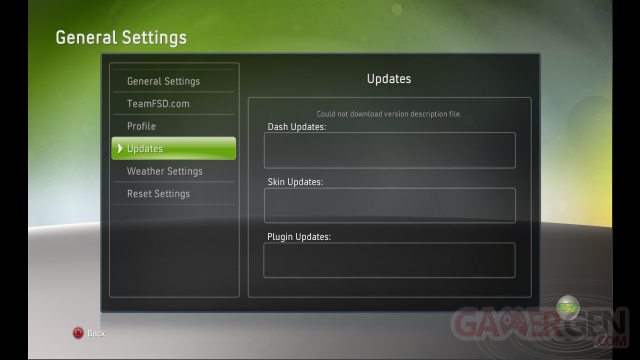
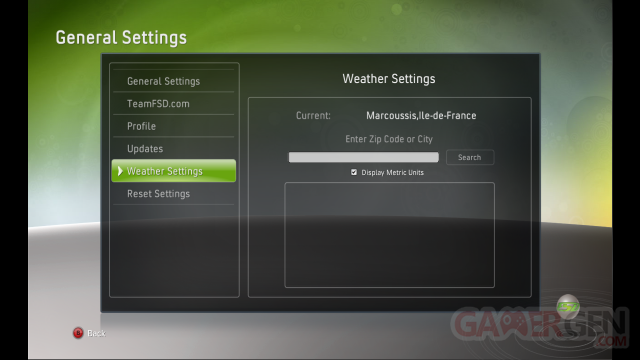
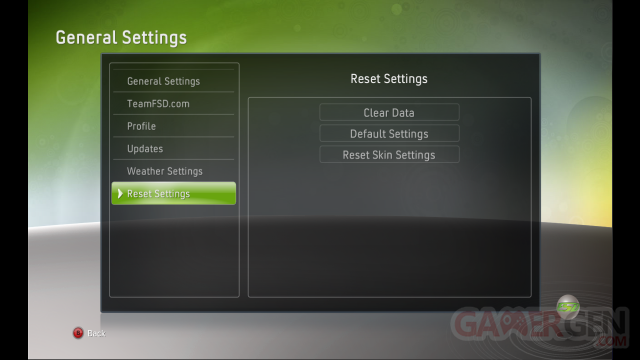
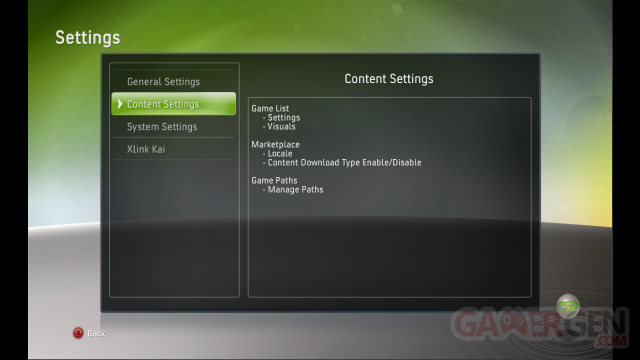
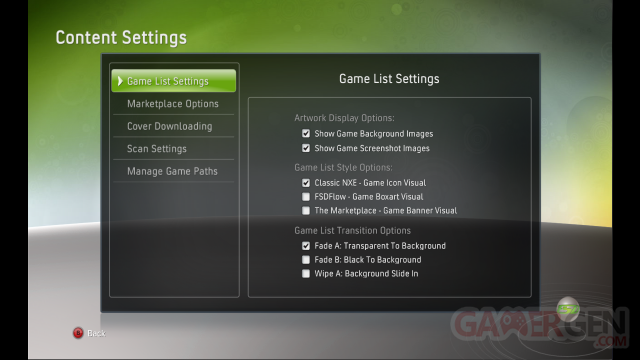
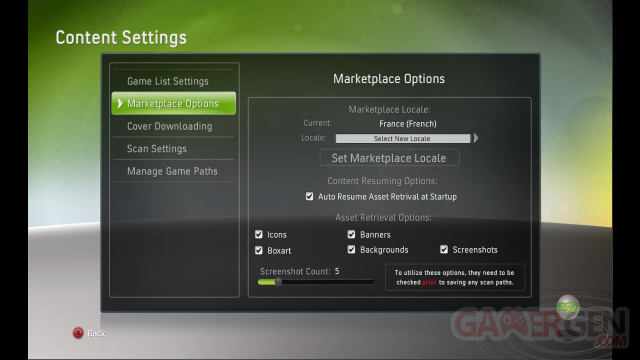
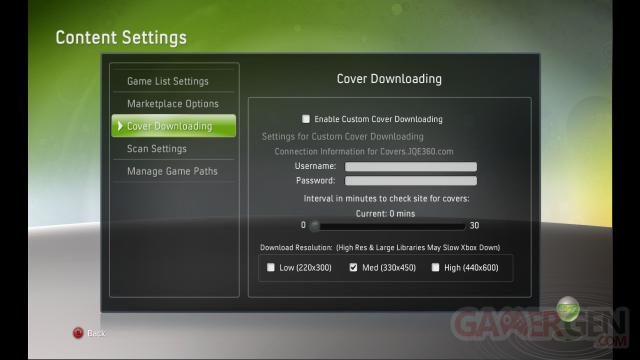
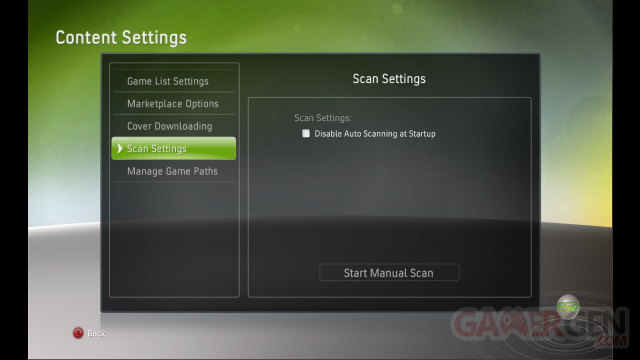
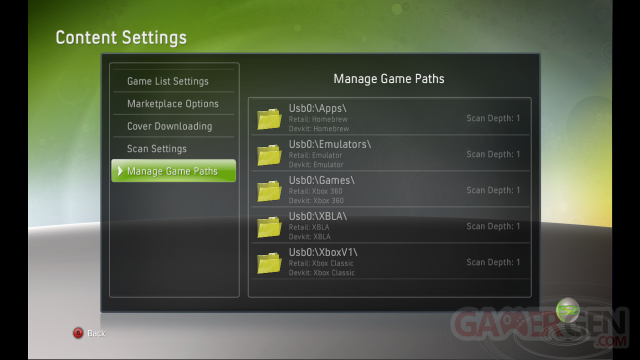
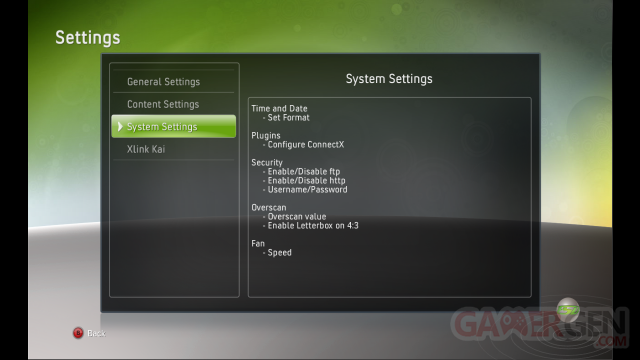
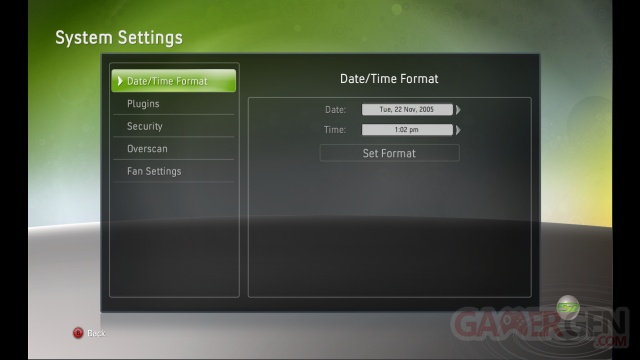
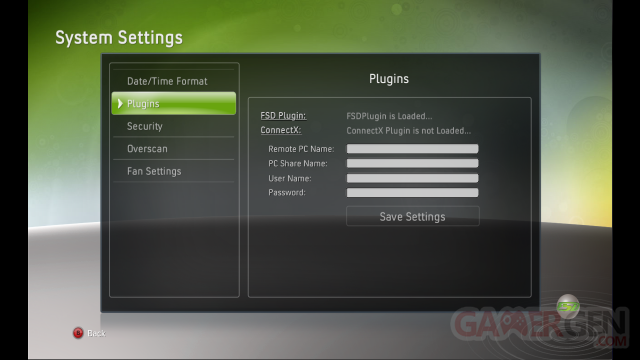
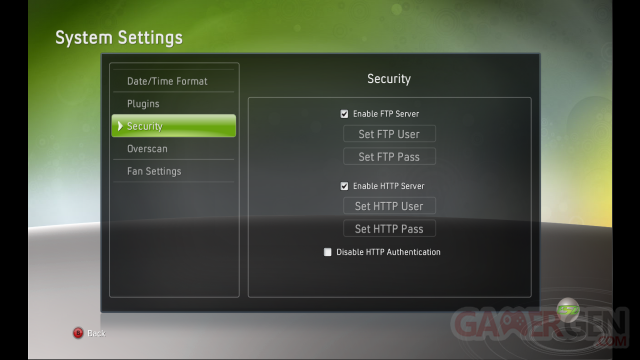
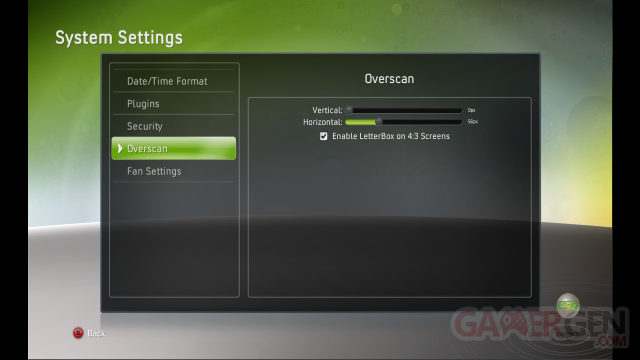
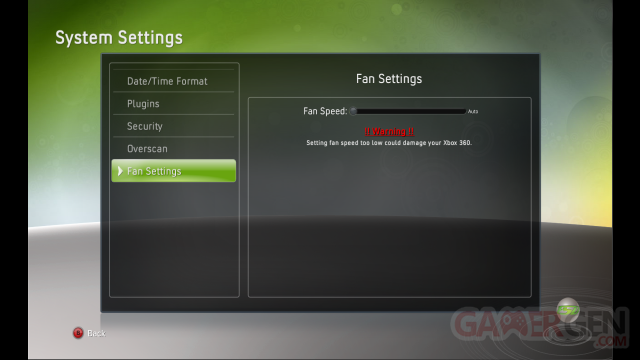
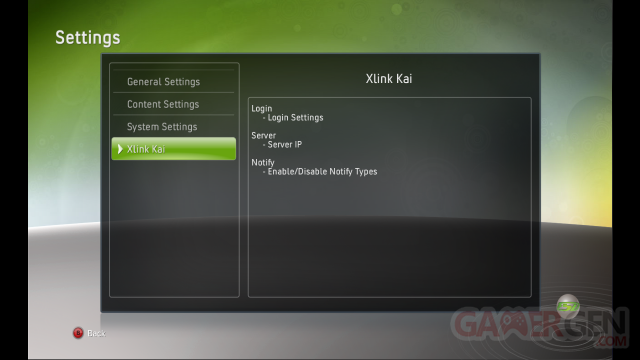
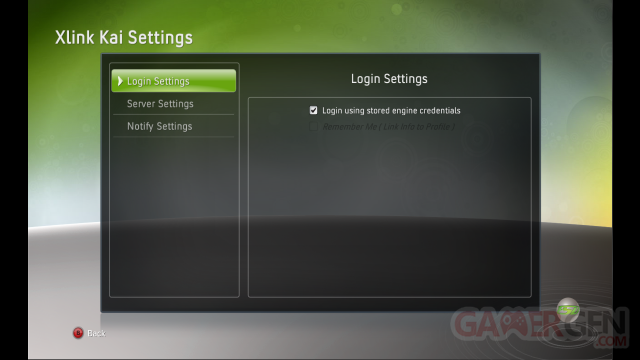
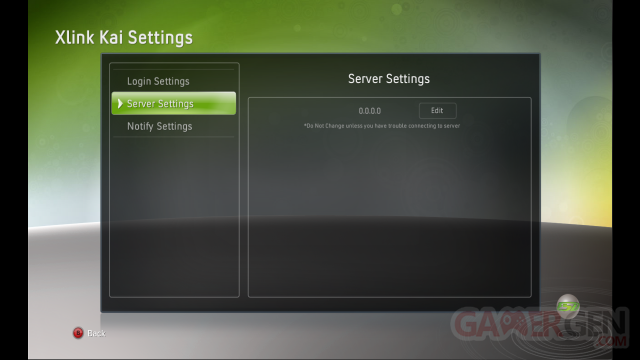
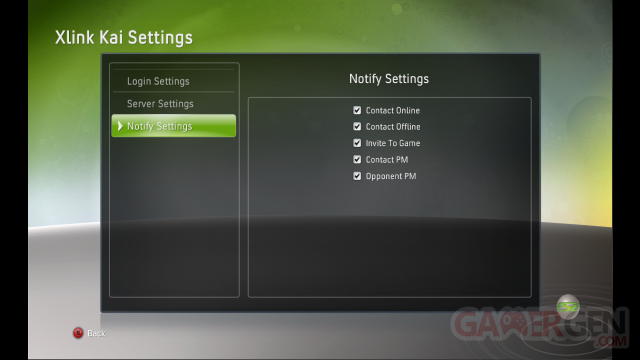
Commenter 13 commentaires
L'outil idéal pour ma glitch que je récupère cette semaine !
Très bon tuto ,mais j'ai fait une petite erreur j'ai appuyer sur A la ou fallait appuyer sur B c'ets à dire à ce niveau "Dashlaunch vous propose de modifier le fichier de configuration. Refusez en appuyant sur B." et depuis le disque dur n'est plus reconnu ni par la xbox et ni par le pc.
si vous avez une solution je prend
Merci